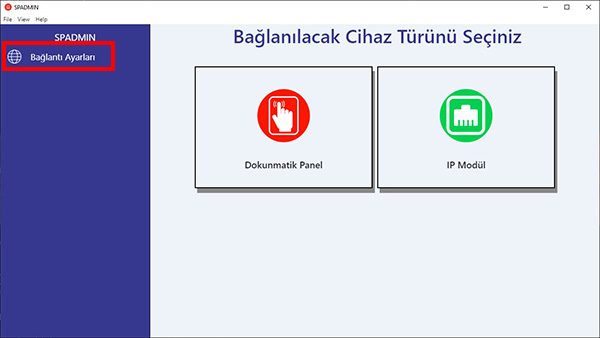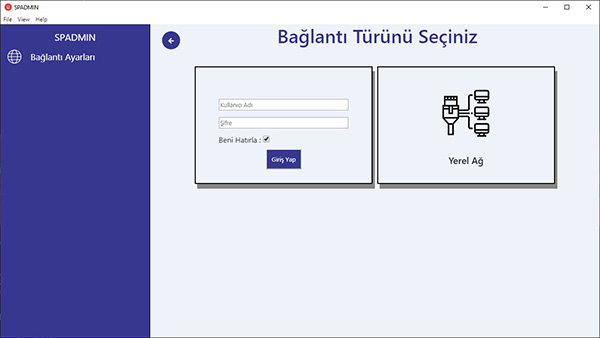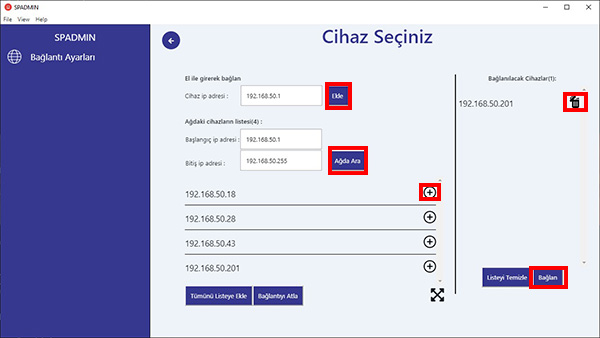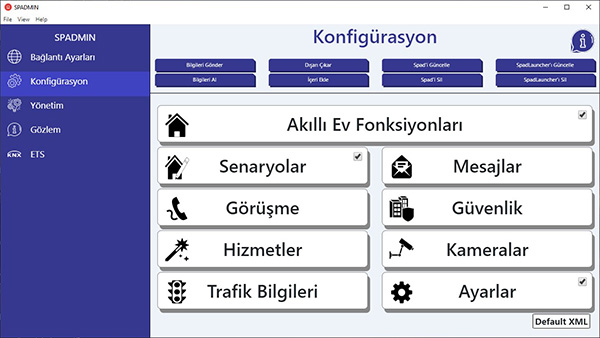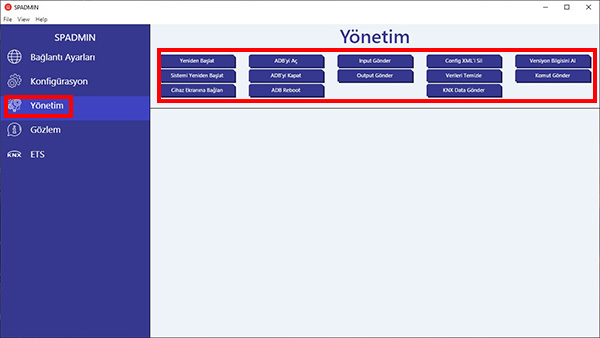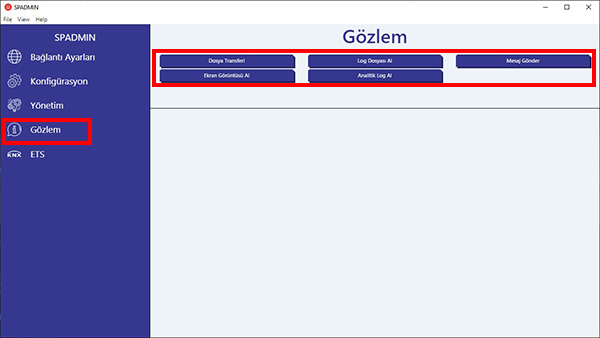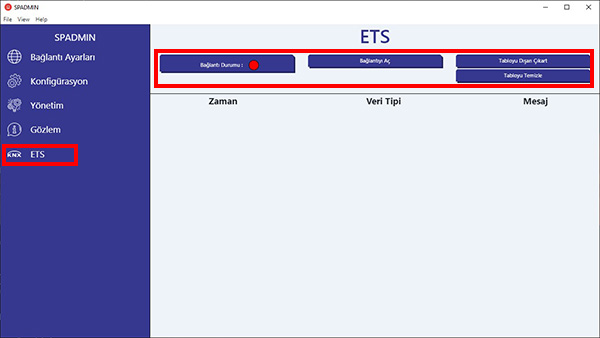SPadmin Kullanım Kılavuzu
Smart Wiki sitesinden
Bağlantı Ayarları
Dokunmatik Panel
SPadmin'i açtıktan sonra çıkan ilk ekranda cihazlara bağlanmak için "Dokunmatik Panel" seçeneğini seçin.
Yerel Ağ
Aynı ağ üzerinde bulunduğunuz cihazlara bağlanmak için "Yerel Ağ" seçeneğini seçin.
El ile Girerek Bağlan (Ekle)
Bağlanmak istediğiniz cihazın IP adresini girerek bağlanabilirsiniz.
Ağdaki Cihazların Listesi (Ağda Ara)
Aynı ağda bulunduğunuz bütün cihazları listeler.
Tümünü Listeye Ekle
Ağda bulunan bütün cihazlara bağlanmak için Bağlanacak Cihazlar listesine ekler.
Bağlantıyı Atla
Otomatik olarak hiçbir cihaza bağlanmadan sizi default konfigürasyon sayfasına yönlendirir.
Ağda Bulunan Cihazlar (Ekle +)
Aynı ağda bulunduğunuz ve bağlanmak istediğiniz cihazların yanında bulunan " + " işaretine basarak,
Bağlanacak Cihazlar listesine ekleyebilirsiniz.
Bağlanacak Cihazlar (Silme)
Bağlanacak cihazlar listesinden kaldırmak istediğiniz cihazın yanında bulunan " trash " ikonuna basarak
cihazı listeden çıkartabilirsiniz.
Bağlanacak Cihazlar (Bağlan)
Listeye eklediğiniz cihazlara bağlanır.
Konfigürasyon Ayarları
Konfigürasyon ayarları için[[1]], Spad/SpadLauncher ayarları için[[2]].
Akıllı Ev Fonskiyonları
Bu sekmeden objelerinizi kontrol edebilirsiniz.
Senaryolar
Bu sekmeden Senaryolarınızı kontrol edebilir ve yeni senaryo oluştup kaldırabilirsiniz.
Mesajlar
Bu sekmeden mesaj konsiyerj ayarlarını, sunucu adresini ve kontrol sıklığınızı düzenleyebilirsiniz.
Görüşme
Bu sekmeden SIP ile ilgili ayarlarınıza ulaşabilirsiniz.
Güvenlik
Bu sekmeden Şifre işlemlerinizi ve güvenlik sisteminizin kontrollerini yapabilirsiniz
Hizmetler
Bu sekmeden hizmet konsiyerj ayarlarınızı yapabilirsiniz.
Kameralar
Bu sekmeden kameranız için gerekli ayarları yapabilirsiniz. (IP kamera no, Kamera URL)
Trafik Bilgileri
Bu sekmeden Konum bilginizi enlem ve boylam türünden değiştirebilirsiniz. /span>
Ayarlar
Spad ekranı ayarlar sekmesinde görüntülenecek ayarları ekleyip çıkabilir aynı zamanda da
Arka plan, Ekran Uyku modu gibi ayarları da bu sekmeden değiştirebilirsiniz.
Yönetim
Yeniden Başlat
SPad uygulamasını yeniden başlatmanızı sağlar.
Sistemi Yeniden Başlat
Paneli yeniden başlatmanızı sağlar.
Cihaza Bağlan
SPad cihazınıza uzaktan erişim sağlar.
ADB Aç
Android Debug Bridge(ADB) cihazlarda hata ayıklamayı etkinleştirmeyi sağlar.
ADB'yi Kapat
Android Debug Bridge(ADB) kapat denilmesi durumunda yetkisiz geliştiricilerin ekrana müdahale etmesini engeller.
Kapatılmaz ise SPad ekranı resetlendiğinde otomatik olarak kapatılır.
ADB Reboot
Cihazı yeniden başlatır.
Input Gönder
Ekranlara sanal inputlar göndermeye yarar.
Aynı zamanda sonrasında Inputlara tanımlanmış sensörlerin çalışıp çalışmadığının testlerini yapmaya da yarar.
Output Gönder
Modül üzerindeki OUTPUT çıkışlarının kontrollerini yapabilmenize yarar.
Aynı zamanda Outputlara bağlanan cihazların çalışıp çalışmadığının kontrollerini yapabilmenizi sağlar.
Config Xml'i Sil
Cihazda bulunan XMl'in silinmesini sağlar.
Verileri Temizle
Uygulamanin verilerini temizlemeye yarar ve yeniden Config edilme imkanı saglar
Knx Data Gönder
SPadmin üzerinden aynı ETS de olduğu KNX hattına data uzantılarını yazarak yönetim yapabilirsiniz.
Versiyon Bilgisini Al
Cihazda bulunan SPad ve SPadLauncher versiyonlarını gösterir.
Komut Gönder
4 farklı komut gönder seçeneği vardır. Cihazlara aktivasyon, güncelleme,
Launcher güncelleme isteği yapabilir ve de Config Xml kontrolü yapabilirsiniz.
Gözlem
Dosya Transferi
Cihazın içerisinde bulunan klasörlerin listelenmesini sağlar.
Ekran Görüntüsü Al
SPad ekranında açık olan sayfanın ekran görüntüsünü almayı sağlar.
Log Dosyası Al
Ekranın son 4 saatlik loglarının alınmasını sağlar.
Analitik Log Al
Ekranda var olan objelerin detaylı log kayıtlarını ve verilerinin alınmasını sağlar.
Örneğin; Objenin ne kadar açık ve kapalı olduğunu bilgisini tutar. Bu da sera gibi projelerde lamba'nın ne kadar
açık veya kapalı kaldığı bilgisinin detaylı olarak tutulması gereken projelerde kullanılır.
Mesaj Gönder
Başlık ve içerik bilgileri girilerek ekrana mesaj göndermeyi sağlar.
ETS
ETS menüsunu kullanarak IPKNX modülü üzerinden ETS programına bağlanıp KNX hattını izleyebilir
ve programlayabilirsiniz.Local ağdan panelin Ip adresi ile sistemin ürettiği knx telegramlarını gözlemleyebilir,
bununla birlikte bulut bağlantı ile dokunmatik panele erişebilirsiniz.Bulut bağlantı üzerinden projenin
knx telegramlarına erişebilirsiniz.
Bağlantı Durumu
Kırmızı renk: Bağlantı Sağlanamadı
Sarı renk: Beklemede
Yeşil renk: Bağlantı sağlandı
Bağlantıyı Aç
Cihazlara bağlanabilmek için bağlantıyı açar.
Tabloyu Dışarı Çıkart
Bağlantı kurmuş bütün cihazların veri tiplerini görebilir ve export alarak bilgi edinebilirsiniz.
Tabloyu Temizle
Bağlantı kurulan bütün cihazların bilgileri temizlenir.
Hata
Network Hatası
Network bağlantınızı kontrol ediniz.
Cihaza Bağlanılamadı ya da Cihazda Spad bulunmuyor!
Lütfen cihazla aynı ağda oolduğunu kontrol edin veya Cihazınızda Spad'in kurulu olduğunu kontrol ediniz.
Geçerli IP Adresi giriniz
IP adresinizi tekrar kontrol ediniz ve Ip aralığına göre tekrardan deneyiniz.
Cihaza bağlanılamadı!
cannot connect to 192.168.50.... BU Ip adresinin Spad ekranına ulaşamadığını gösterir.
Lütfen ADB'yi tekrar kontrol ederek açınız.